好禿然!剛剛還是全綠的電腦,怎么又出故障了?
快看看驅動掃描是不是有漏網之魚!
在工作、學習或娛樂的過程中,電腦早已成為了我們必不可少的伙伴(也有可能是老婆)。
電腦由多種硬件設備構成,為了保障它的健康,我們衍生出安全衛士、驅動管理等多種軟件對它進行軟硬件的檢測、修復與維護。
而驅動是電腦穩定運行過程中必不可少的介質,基本上每一個硬件設備就有一個驅動。
打開【控制面板】-【設備管理器】,我們就可以看到電腦中分別有哪些硬件,且對應的驅動是什么。
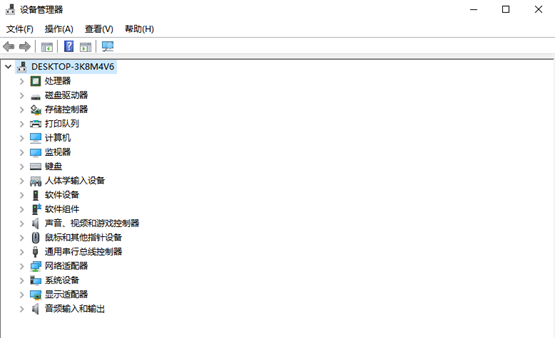
此外,像主板這類核心部件的驅動中,又蘊含著各種各樣的主板芯片驅動,牽一發而動全身,如果其中一個主板芯片出現故障,可能會誘發整個主板驅動的故障,從而影響電腦運行。
為解決這一問題,驅動人生全新升級【驅動管理】板塊,并上線【深度掃描】功能!

深度掃描功能能夠全面、深度排查電腦中存在的設備驅動,找出其中暗藏的驅動故障問題,避免電腦故障的突然襲擊!
一、有深度更全面
如下圖所示,在更新【驅動人生8】前,檢測出了3個驅動問題,包括通信控制器、聲卡及顯卡驅動。
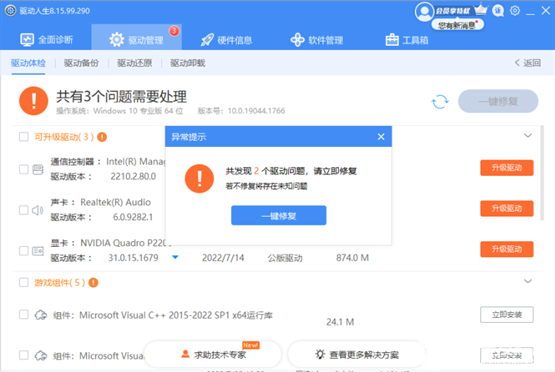
在更新為【驅動人生8】的最新版本后,檢測出了19個問題,包含HDMI聲卡、無線網卡等隱形故障驅動問題。

在深度掃描的作用下,一些比較難檢測出的驅動問題也能夠一覽無余,讓用戶對自己的電腦更知根知底,設備驅動修復也能更全更徹底。
二、細節決定成敗
再細節的驅動也能檢測出來么?我們以主板驅動為例。
如下圖所示,在升級檢測前,電腦還是全綠的狀態,無需升級驅動。
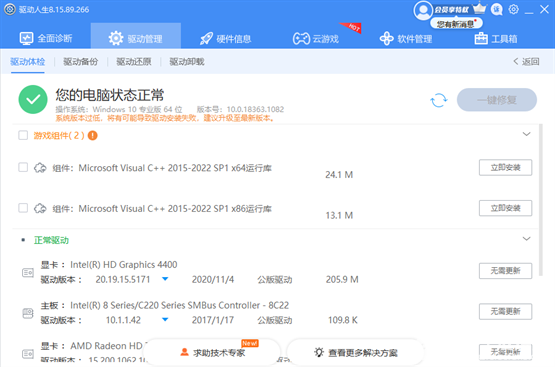
在升級后【驅動管理】板塊后,驅動人生檢測出9個問題需要處理,其中6個為主板芯片驅動問題。
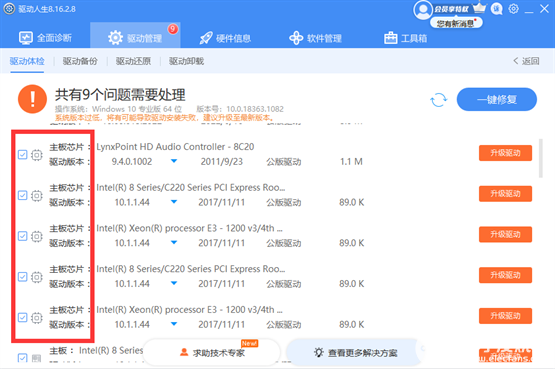
很多小伙伴可能會問到,這幾個主板芯片不是一樣的么?打開【設備管理器】,我們可以看到主板中的不只有一個驅動,每個驅動的型號、作用、大小也是不一樣的。
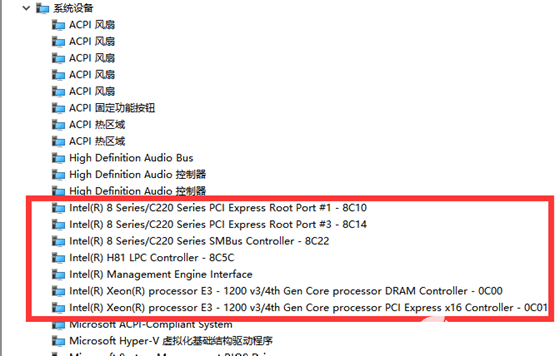
此外,在檢測更細致的同時,不再需要下載幾百M的驅動安裝包,只需下載幾十K的能精準解決故障問題的驅動程序即可,省時又省力。
三、如何使用?
第一步:進入驅動人生官網(160.com),下載最新版【驅動人生8】。
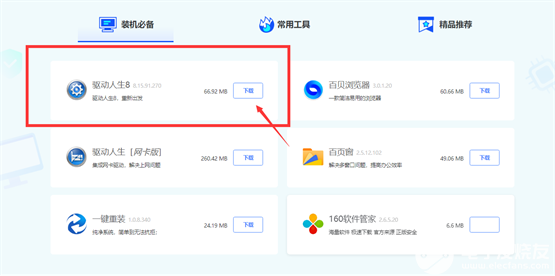
或打開【驅動人生8】客戶端,點擊右上角【設置】-【檢查更新】,升級到最新版,即可使用深度掃描功能。
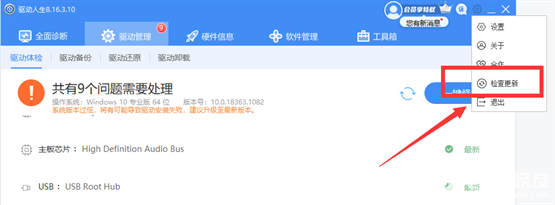
第二步:點擊【驅動管理】-立即掃描,驅動人生將自動開始深度排查電腦中的硬件設備驅動。
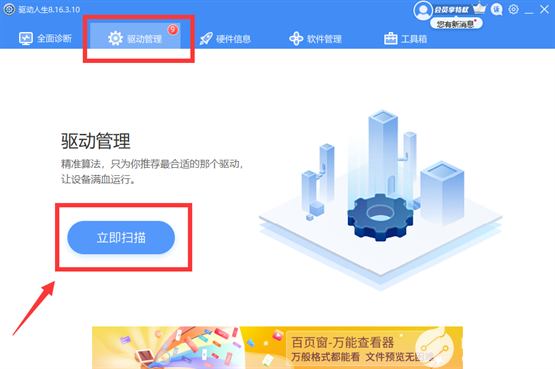
第三步:掃描結束后,點擊右側【升級驅動】,即可升級對應驅動,讓硬件設備恢復正常運行。
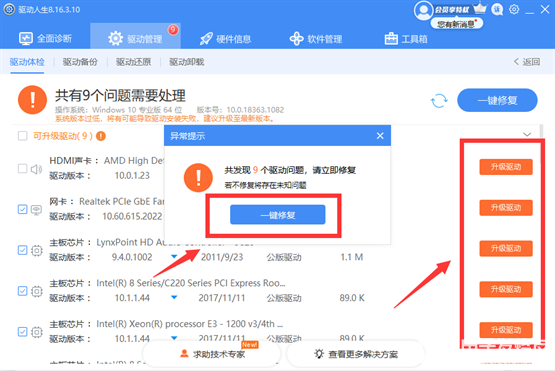
【深度掃描】功能現已全面上線【驅動人生8】,深度掃描設備驅動,隱形故障一個不留,趕快前往驅動人生官網下載體驗吧!重要時刻不掉鏈,有驅動人生!
審核編輯 黃昊宇
-
電腦
+關注
關注
15文章
1714瀏覽量
68962
發布評論請先 登錄
相關推薦
微軟預覽版Copilot Vision AI功能上線
人機界面在開關柜一鍵順控中起到什么作用?
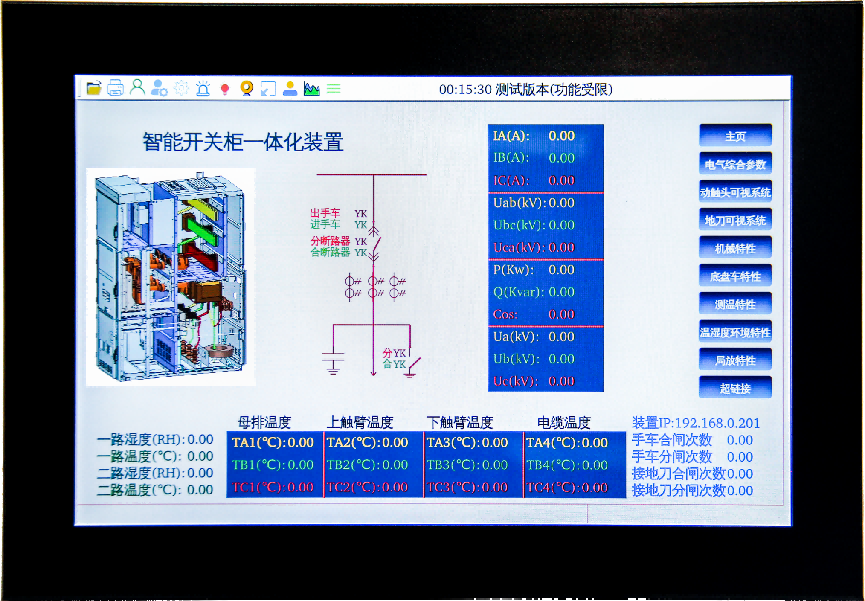
10KV開關柜一鍵順控和110KV變電站一鍵順控哪些地方不同

LoRa無線一鍵報警安防建設系統
一鍵斷電開關的種類有哪些
一鍵斷電開關的控制原理是什么
一鍵開關機電路 專用芯片有哪些
光伏電站故障預警與在線監測智能診斷系統 一鍵運檢 多維度故障對比
一鍵輕松配置 自連配置小程序上線啦!

6芯M16公頭在汽車功能上的應用
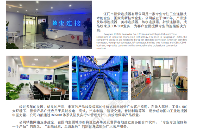
簡析智慧燈桿一鍵告警功能的實用場景





 深度掃描功能上線!一鍵掃除電腦隱形故障
深度掃描功能上線!一鍵掃除電腦隱形故障












評論